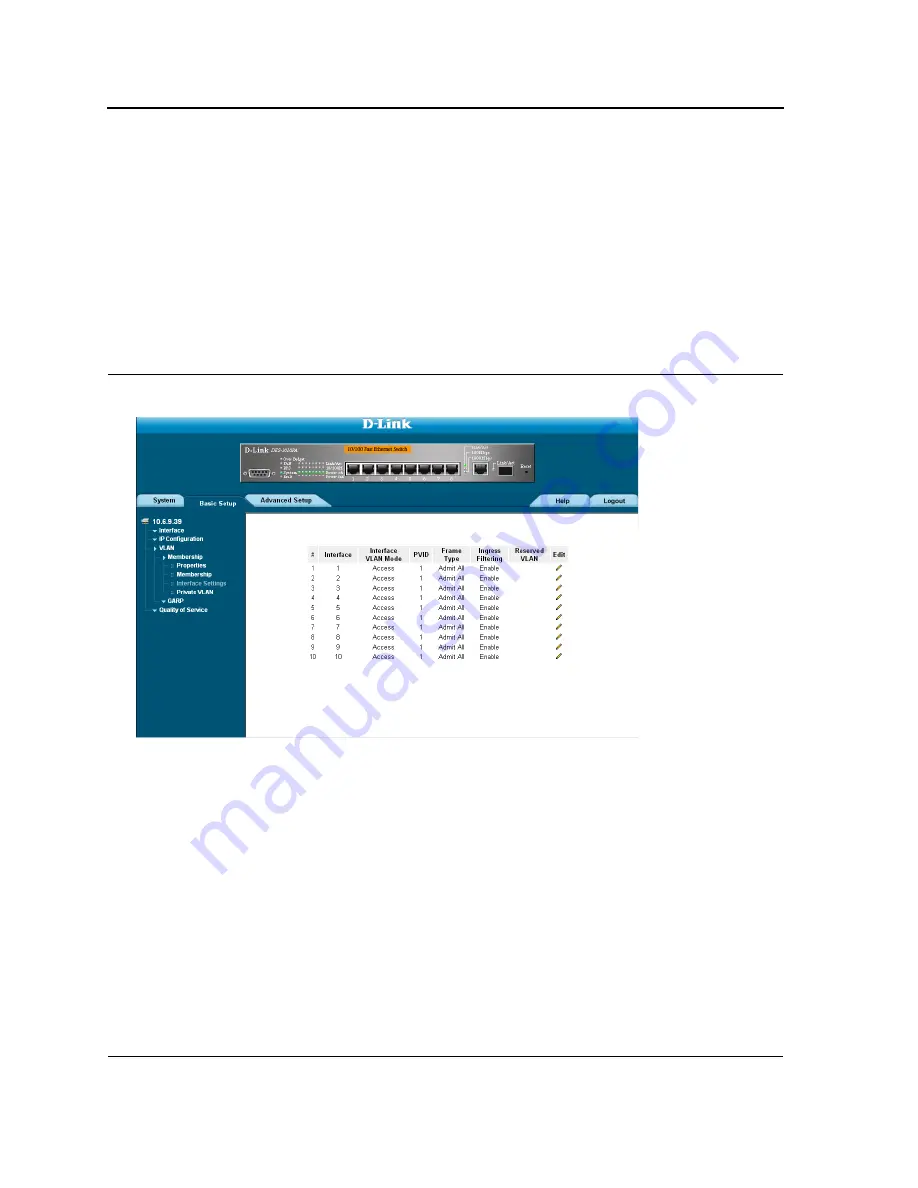
D-Link DES-3010PA User Guide
Page 116
•
Exclude (Gray)
— Excludes the interface from the VLAN. However, the interface can be added to the VLAN
through GARP.
•
Forbidden (Red)
— Denies the interface VLAN membership, even if GARP indicates the port is to be added.
Defining VLAN Interface Settings
The
VLAN Interface Settings Page
contains fields for managing ports that are part of a VLAN. The port default
VLAN ID (PVID) is configured on the
VLAN Interface Settings Page
. All untagged packets arriving at the device
are tagged with the port PVID. To define VLAN interfaces:
1.
Click
Basic Setup > VLAN > Membership > Interface Settings
. The
VLAN Interface Settings Page
opens.
Figure 64: VLAN Interface Settings Page
The
VLAN Interface Settings Page
contains the following fields:
•
Interface
— Displays the port number included in the VLAN.
•
Interface VLAN Mode
— Displays the port mode. The possible values are:
–
General
— Indicates the port belongs to VLANs, and each VLAN is user-defined as tagged or untagged
(full IEEE802.1q mode).
–
Access
— Indicates a port belongs to a single untagged VLAN. When a port is in Access mode, the
packet types which are accepted on the port cannot be designated. Ingress filtering cannot be enabled or
disabled on an access port.
–
Trunk
— Indicates the port belongs to VLANs in which all ports are tagged, except for one port that can
be untagged.
Summary of Contents for DES-3010PA - Switch
Page 1: ......
Page 9: ...Page 8 D Link DES 3010PA Installation Guide ...
Page 47: ...D Link DES 3010PA User Guide Page 46 D Link DES 3010PA EWS User Guide ...
Page 263: ...D Link DES 3010PA User Guide Page 262 ...
Page 264: ...Contacting D Link Technical Support Page 263 ...
Page 265: ...D Link DES 3010PA User Guide Page 264 ...
Page 266: ...Contacting D Link Technical Support Page 265 ...
Page 267: ...D Link DES 3010PA User Guide Page 266 ...
Page 268: ...Contacting D Link Technical Support Page 267 ...
Page 269: ...D Link DES 3010PA User Guide Page 268 ...
Page 270: ...Contacting D Link Technical Support Page 269 ...
Page 271: ...D Link DES 3010PA User Guide Page 270 ...
Page 272: ...Contacting D Link Technical Support Page 271 ...
Page 273: ...D Link DES 3010PA User Guide Page 272 ...
Page 274: ...Contacting D Link Technical Support Page 273 ...
Page 275: ...D Link DES 3010PA User Guide Page 274 ...
Page 276: ...Contacting D Link Technical Support Page 275 ...
Page 277: ...D Link DES 3010PA User Guide Page 276 ...
Page 278: ...Contacting D Link Technical Support Page 277 ...
Page 279: ...D Link DES 3010PA User Guide Page 278 ...
Page 280: ...Contacting D Link Technical Support Page 279 ...
Page 281: ...D Link DES 3010PA User Guide Page 280 ...
Page 282: ...Contacting D Link Technical Support Page 281 ...
Page 283: ...D Link DES 3010PA User Guide Page 282 ...
Page 284: ...Contacting D Link Technical Support Page 283 ...
Page 285: ...D Link DES 3010PA User Guide Page 284 ...
Page 286: ...Contacting D Link Technical Support Page 285 ...
Page 287: ...D Link DES 3010PA User Guide Page 286 ...
Page 288: ...Contacting D Link Technical Support Page 287 ...
















































